win10系统怎么将显示文本放大
现在大部分电脑都是win10系统,有些新用户不知道怎么将显示文本放大,接下来小编就给大家介绍一下具体的操作步骤。
具体如下:
1. 首先第一步先右键单击【此电脑】图标,接着在弹出的菜单栏中根据下图所示,点击【属性】选项。
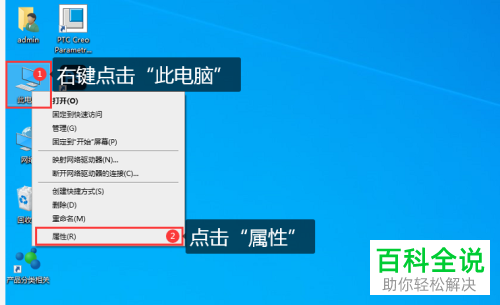
2. 第二步打开【设置】窗口后,根据下图所示,点击【主页】选项。
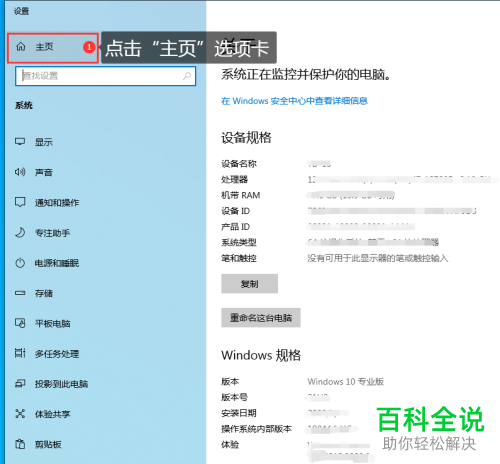
3. 第三步根据下图所示,找到并点击【轻松使用】图标。
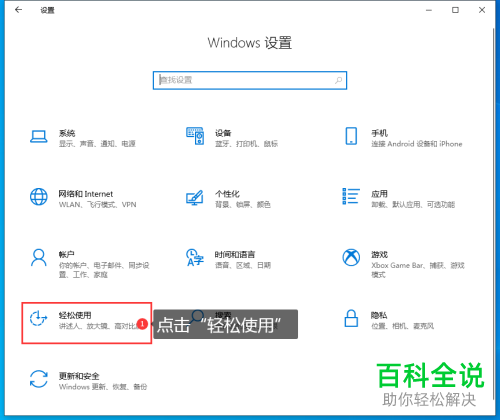
4. 第四步先点击左侧【显示】选项,接着根据下图箭头所指,拖动滑块调整文本大小。

5. 第五步调整完成后,根据下图所示,点击【应用】选项。

6. 第六步根据下图所示,正在应用相关设置。
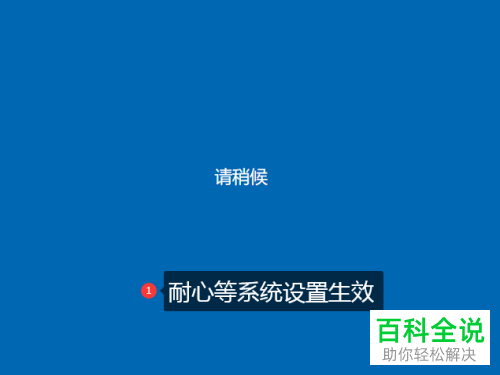
7. 最后根据下图箭头所指,成功将显示文本放大。
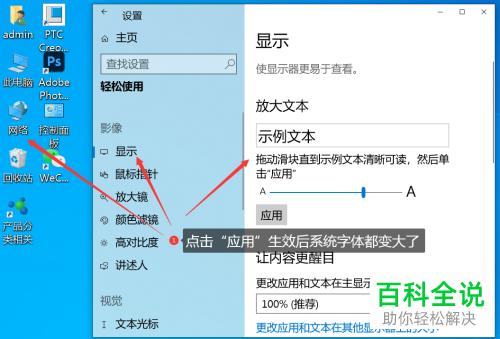
以上就是win10系统怎么将显示文本放大的方法。
赞 (0)

